怎么在WPS演示中插入自选图形
WPS Office是由金山软件股份有限公司自主研发的一款办公软件套装,可以实现办公软件最常用的文字、表格、演示等多种功能。具有内存占用低、运行速度快、体积小巧、强大插件平台支持、免费提供海量在线存储空间及文档模板。
一直对着文章看会让人觉得非常的枯燥,所以,要想给人阅读下去的欲望,就要把文档做的特别一点,图文并茂是最基本,也是最简单的方法。
因此,在制作演示文稿的时候,我们常会插入一些形象的形状图片来代表某些意义,今天小编为大家介绍一下如何在wps演示中插入自选图形。
首先打开wps演示文稿,你可以在其中点击选择需要的图形,如下图1所示:
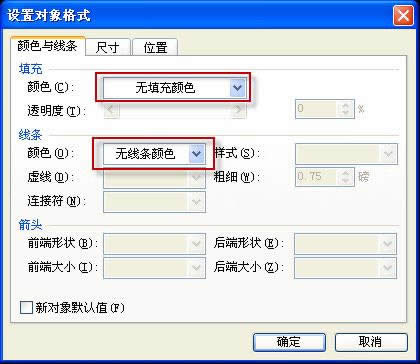
图1
在上述操作中点击某个图形后,你的光标会变成十字形状,如下图2所示:

图2
按鼠标左键并且拖动光标就可以拖出你选择的图形了,同时你可以在菜单栏的形状样式中改变图形的颜色、轮廓及文本颜色,如下图3所示:
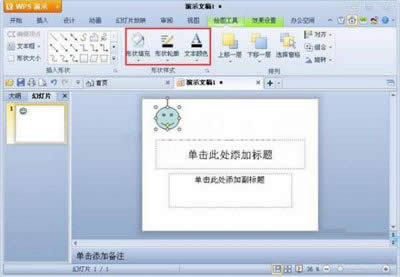
图3
不熟练没关系,按照上面的步骤认真的、反复的多操作几遍,就会满满熟练起来的。在以后的制作文档中,把此方法运用进去,一定会给自己的文档增色不少。
在中国大陆,金山软件公司在政府采购中多次击败微软公司,现的中国大陆政府、机关很多都装有WPS Office办公软件。
……